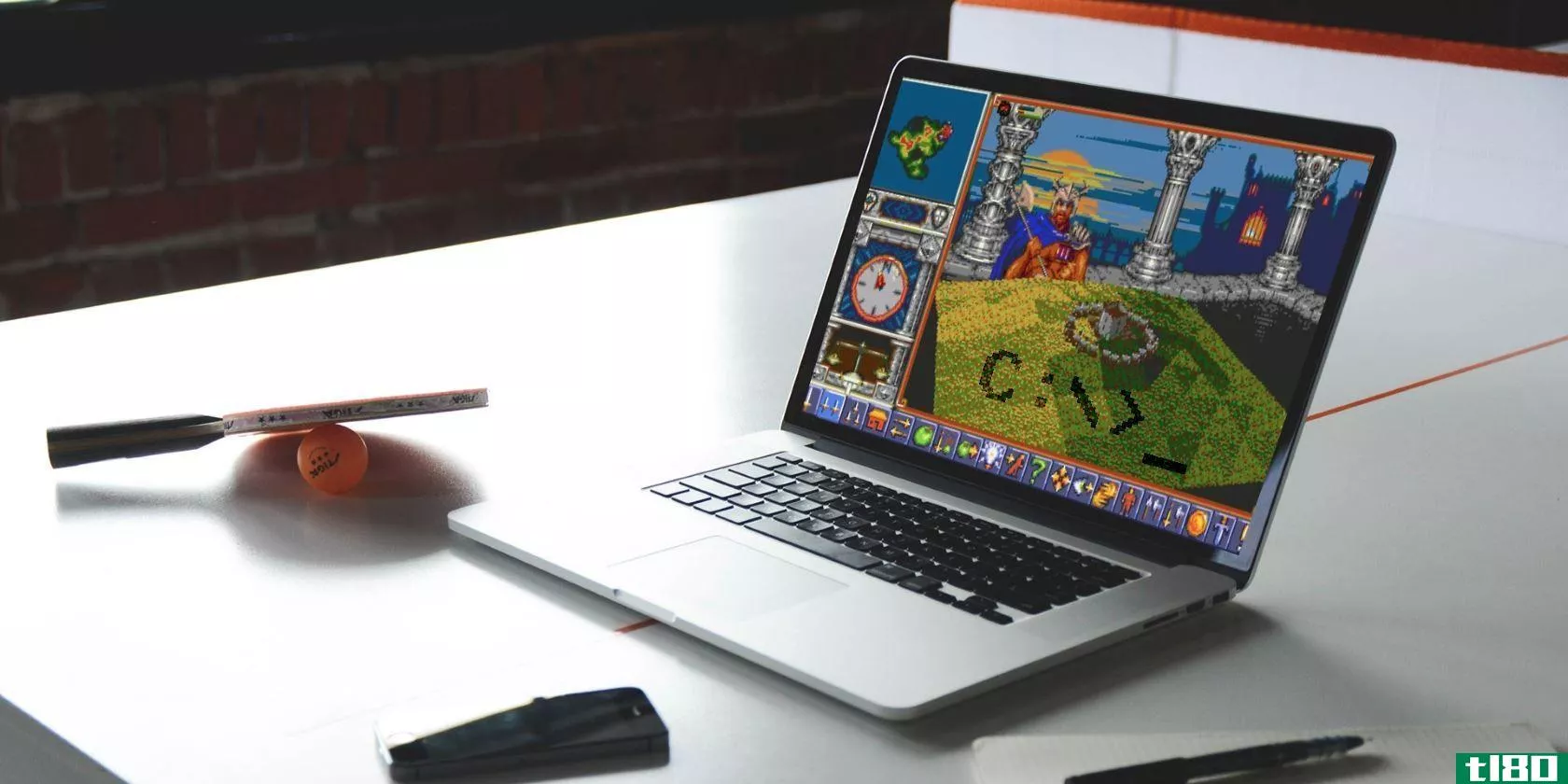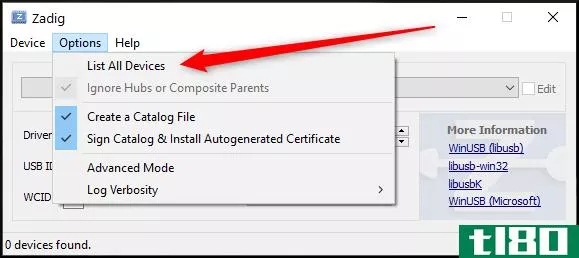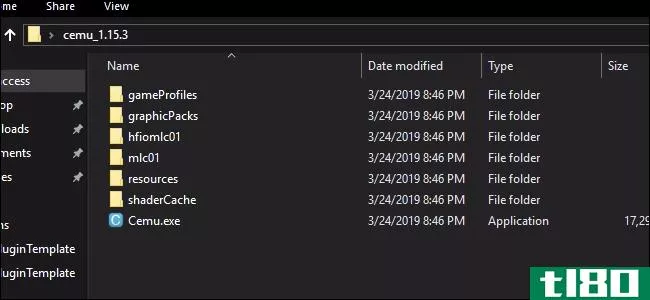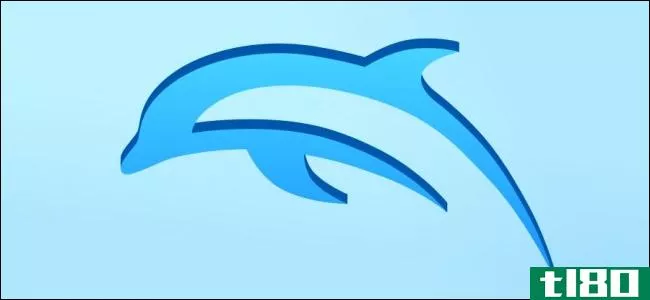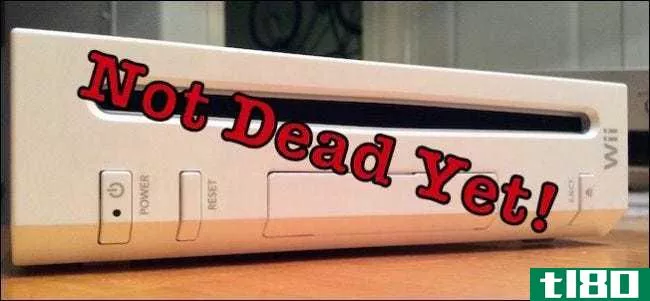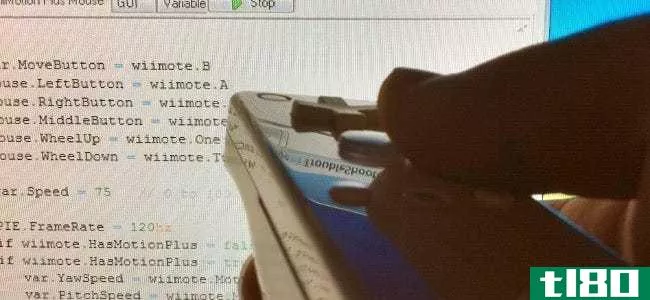使用wii控制器操作电脑

点击查看任天堂并不完全宣传它,但Wii游戏机的遥控器,包括Wii Fit附带的平衡板,具有蓝牙功能。这意味着你可以将Wii外围设备连接到电脑上,操作连接到电视上的media center,用Nunchuk、经典控制器甚至平衡板玩模拟游戏,几乎可以让他们用键盘做任何你能做的事情。让我们浏览一下连接Wii外围设备并将其置于Mac、PC或Linux机箱的控制之下。为了让您了解Wii/PC连接可以做些什么,这里有一个简单的例子:从远处控制Windows Media Center,而不必为单独的遥控器掏腰包。单击查看您想要什么?让我们把它设置好。
在windows中设置蓝牙
首先要做的是确保你的电脑或笔记本电脑具有蓝牙功能。如果你在Windows的控制面板上看不到蓝牙图标,很可能它没有。如果你还想进去,你可以用很少的现金(5美元及以上)买到一个USB连接的蓝牙加密狗。如果您确实有蓝牙接收器,请确保已升级到最新的驱动程序。请使用Windows Update或访问计算机**商的网站。Mac OS X和Linux用户,您将不会使用相同的连接或软件,但我们将推荐一些类似的软件。现在连接你的设备。我们将从基本的Wii遥控器或“Wiimote”开始。只有一种方法可以做到这一点,但根据您的软件,步骤的数量会有所不同。如果你有可以自动查找和连接蓝牙设备的软件,启动它,点击1&;2个在Wiimote上,你会接通的。如果没有,我建议下载BlueSoleil的试用版。未注册的试用版将设备和计算机之间的文件传输限制为2MB,但当您只是发送点击和移动时,这是一段很长的时间——试用一周后,我还没有用完,因此每次会话可能需要2MB。未锁定的副本约为30美元(19.95欧元)。您还可以使用Windows Vista的内置蓝牙软件。以下是您每次设置设备的方式:
- 右键单击系统托盘图标或从“开始”菜单中搜索,打开Windows的蓝牙控件。
- 从“设备”选项卡中选择“添加”。点击弹出对话框中的复选框,说明您的设备已准备好被查找。
- 在继续之前,请按遥控器底部附近的1和2按钮。按住遥控器,直到找到遥控器,或者每10秒左右按下一次。

一旦Windows找到名为RVL-CNT-01的控制器,双击其图标选择它。
- 在下一个屏幕上选择“无密钥”选项,点击下一步按钮,并保持按住或重新单击,直到Windows显示您的设备已安装并准备就绪。
这种方法的问题是,每次你想配对Wiimote时,你都必须执行这个“安装”。如果你已经安装了BlueSoleil软件,那就简单多了。从WiiLi.org上查看这个操作指南,了解配对Wiimote的屏幕说明。
设置glovepie
程序员卡尔·肯纳(Carl Kenner)设计了他的GlovePIE应用程序,用虚拟现实手套操纵他的电脑,但它已经扩展到从包括Wii gear在内的一系列设备获取输入,并将其转换为鼠标和键盘动作。要开始,请从Kenner的网站下载最新版本的GlovePIE。从包中解压GlovePIE文件夹,将其放在可访问的位置(如Program Files文件夹),创建GlovePIE应用程序的快捷方式并运行它。首先,您将看到一个白色屏幕,其中包含“Untitled”(当前脚本名称)、GUI和变量的选项卡。点击“GUI”,让我们开始吧。您将在顶部附近看到两个按钮:检测要模拟的输出和检测输入。点击左侧的“输出”键,再点击鼠标左键;它会捕捉你的动作并突出显示“LeftButton”项。单击“检测输入”,然后单击Wiimote上的“A”按钮。它应该抓住点击,显示你已经点击了“Wiimote 1”上的“A”按钮


如果没有,请转到右上角的“疑难解答”菜单,选中“蓝牙修复”选项,然后重试。如果您仍然无法捕获Wiimote信号,请尝试重新配对您的设备。一旦你点击鼠标并输入了“A”键,点击“应用”,然后可以自由地尝试更多的组合——Wii定向板上的箭头键、“主页”键和Windows键,或者其他任何组合。现在回到“Untitled”选项卡,看看您通过将按键与Wii操作匹配而创建的小脚本。点击GlovePIE上的“运行”按钮,您的脚本开始工作。点击“停止”,鼠标和按键将接管。

GlovePIE还可以捕获连接的Nunchuk或Classic控制器的输入。但更重要的是,它可以单独感知控制器中的运动(速度运动)和传感器条中的运动。没错,你可以打开你的Wii,用它的感应条移动鼠标,或者你可以转换或构建自己的。这并不像听起来那么难,因为Wii的“感应条”实际上只是塑料外壳中几个战略间隔的LED灯。Instructables和MAKE杂志都有一些DIY酒吧的教程。你甚至可以用8美元的零件**Wii感应条无线,无需焊接。幸运的是,GlovePIE爱好者已经为一些非常聪明的Wiimote应用提供了大量脚本。谷歌搜索可能会找到一个你想从远处控制的特定应用程序,但是Wii Linux wiki上热情的人们提供了大量的优秀应用程序。要使用一个,只需复制其代码,将其粘贴到GlovePIE中,然后从“文件”菜单中保存即可。以下是一些引起您兴趣的著名剧本:
- EDmouse箭头键:将Wiimote定向板变成鼠标,按住时速度会逐渐增加。调整var.velotop之后的值以提高最高速度,并将鼠标左键和右键添加到A和B以实现完全鼠标控制。
- EDmouse IR或Carl的IR鼠标:使用传感器条/红外移动控制鼠标。每个人都有自己的长处和怪癖,但都做得很好。
- Emulator脚本:有一些脚本可以将Wiimote变成经典的NES控制器,将其与Nunchuk或用于SNES模拟器的经典控制器相结合,还有更多用于模拟器和特定游戏的脚本。
- 吉他英雄/摇滚乐队脚本:用于演奏吉他英雄克隆人《火上烦恼》或将吉他用作MIDI乐器。
- Windows Media Center和Xbox Media Center遥控器:XBMC控制器使用web服务器界面来选择和播放您的内容,而Windows控制器巧妙地组合了两个控制集,点击“1”,您可以在媒体中移动,点击“2”来控制当前播放的内容(如顶部附近的视频所示)。
平衡板呢?

让平衡板控制你的电脑几乎和Wiimote完全一样。你使用相同的蓝牙软件和设置,但如果你点击Wiimote上的1和2按钮,使其可被发现,你将点击平衡板底部电池盖内的微小同步键(如右图所示)。在Vista(或OS X或Linux)中点击一次应该会给你足够的时间来完成同步,但是你可以点击几次来保持同步。同步后,您可以**将平衡板用作油门踏板的脚本(如需要速度风扇所示),或者使用Firefox用脚上网。目前,这个复杂的设备还没有太多优秀的脚本,但我敢打赌不久就会有两个德国程序员发现了一种使用他们的冲浪板在谷歌地球上冲浪的方法。
mac和linux用户
GlovePIE不适用于Mac或Linux系统,尽管有一个开源版本受到关注。幸运的是,有不止一个程序可以将Wii外围设备映射到输入操作,并且将蓝牙设备连接到Mac和Linux系统可能比在Windows中更容易。以下是您的最佳选择:Mac OS X:将Wiimote同步到OS X(10.4及更高版本)只需激活Mac的蓝牙扫描仪,点击1和2按钮,然后等待链接。

在所有为Mac电脑处理Wiimote输入的应用程序中,Remote Buddy的使用和编程界面最为友好,但它是专有的付费软件(19.99欧元)。免费的GlovePIE等价物是DarwiinRemote,其功能类似于动作映射的按钮,并支持传感器杆的移动。Linux:

许多现代发行版的存储库中都有自己喜欢的Wii接口工具。例如,Ubuntu提供命令行工具Wminput等。我使用Wminput和本指南用Wiimote控制Elisa媒体中心,虽然它显然需要一些终端工作,但它工作得完美无缺。Wminput实际上是对Cwiid项目的重新打包,Cwiid项目是与Linux最接近的GlovePIE项目,它提供了用于映射控件的GUI、测试面板和开放式功能。Ubuntu论坛对在你的系统上设置Cwiid有很好的了解;进行一点搜索,您可能会为自己的发行版找到一个。
轮到你了
创建、组合和修改现有Wii PC脚本很容易,可以将Wii的无线设备用于各种整洁/懒惰的目的。您自己发现或**了什么样的控制脚本?在任何平台上,你都能找到Wiimote和其他外围设备的哪些巧妙用途?在评论中告诉我们你的聪明创造。Lifehacker的副编辑凯文·珀迪(Kevin Purdy)肯定会在这个漫长的周末装上计时触发器。他的每周特写《开源》将于周五在Lifehacker上播出。订阅OpenSourcery提要,在您的新闻阅读器中获得新的文章。
- 发表于 2021-07-30 03:32
- 阅读 ( 213 )
- 分类:互联网
你可能感兴趣的文章
超越nes经典版:圣诞节5个很棒的选择
...,上转换到720p,保存和加载插槽,内置作弊,蓝牙无线控制器。此外,还有原始的控制器端口,以便您可以**自己的控制器。RetroN 5兼容PAL和NTSC。PC Mag授予RetroN 5一个极好的4.5分,指出Hyperkin的最新游戏机是市场上最好的复古游...
- 发布于 2021-03-16 16:32
- 阅读 ( 253 )
如何将任天堂wii游戏机连接到互联网
...我们将向您展示如何将Wii连接到internet,以及您仍然可以使用联机控制台做什么。 ...
- 发布于 2021-03-19 06:03
- 阅读 ( 269 )
如何在海豚中使用真正的游戏立方体控制器或Wiimet
...验您喜爱的游戏的一种很好的方式,但是如果没有原始的控制器,它会让人感觉不真实。下面介绍如何在Dolphin Wii和GameCube emulator for PC中设置任天堂的官方外设。 你需要什么 要在Dolphin上使用真正的任天堂GameCube控制器,您需要...
- 发布于 2021-04-01 11:29
- 阅读 ( 251 )
如何使用cemu在pc上玩wii u游戏
...拥有所有的数字游戏,这也将比普通硬件加载快得多。 控制器灵活性:你可以玩官方的Wii遥控器,但你不必。如果您喜欢使用PS4控制器,也可以将其连接到Cemu。 Cemu不能轻易取代客厅里的家用游戏机,但它在PC上玩Wii-U游戏方面...
- 发布于 2021-04-03 16:36
- 阅读 ( 217 )
如何使用dolphin在pc上玩wii和gamecube游戏
...in一起使用,也可以使用任何其他游戏板,包括Xbox360和One控制器。您也可以使用GameCube控制器,但您必须购买USB适配器。 它与Windows和macOS兼容,Linux上有一个较旧的版本。 海豚并不是没有问题的;仍然有游戏没有正确的模仿,...
- 发布于 2021-04-06 19:50
- 阅读 ( 222 )
蒸汽机到底是什么?我想要一台吗?
...把它通过HDMI接口**电视。您可以轻松地将一个或多个Xbox控制器连接到该游戏PC,并将其用作游戏机,在电视上玩支持控制器的游戏,就像玩游戏机游戏一样。Steam提供了一个“大画面”界面,用于电视上的控制器,确保您不必在W...
- 发布于 2021-04-09 04:05
- 阅读 ( 209 )
游戏机不再是即插即用的了。它们很麻烦,就像个人电脑一样
...不能工作了。你需要经历一个第一次的安装过程,包括用控制器输入你的密码连接到你的Wi-Fi网络,并创建一个PlayStation网络、任天堂网络ID或Xbox Live帐户。 接下来,控制台将需要下载并安装系统软件更新。这可能需要相当长的...
- 发布于 2021-04-09 23:24
- 阅读 ( 205 )
如何在wii u上观看本地视频文件
...户建议它不再积极开发。网络上仍然有很多指南指向人们使用这个软件,但我们还是跳过它。 虽然这不是唯一的选择,但我们建议使用Plex。它仍然是设置家庭媒体服务器的最佳程序之一。Plex提供了一个很好的web界面,您不仅可...
- 发布于 2021-04-10 00:57
- 阅读 ( 235 )